win11打开服务的方法 win11怎么打开服务管理
更新时间:2023-04-12 16:39:38作者:zheng
服务可以管理win11电脑中的各项软件服务,用户可以自己选择关闭或打开某项服务,那么要怎么打开服务管理呢?今天小编给大家带来win11打开服务的方法,有遇到这个问题的朋友,跟着小编一起来操作吧。
具体方法:
1.在电脑中,找到此电脑打开菜单。选择管理选项。
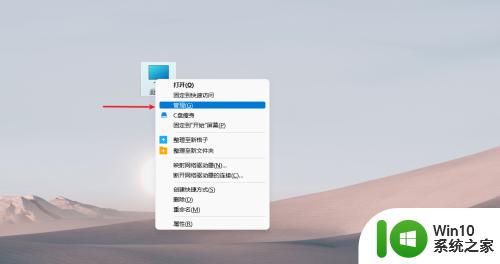
2.在管理页面中,打开服务和应用程序选项。
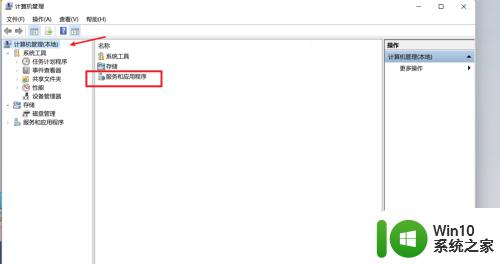
3.在服务和应用程序选项中,就可以找到服务选项。
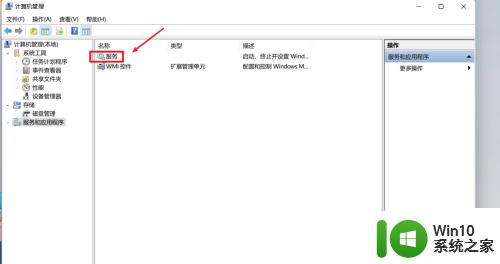
4.打开服务选项后,我们就可以进入系统的服务页面。
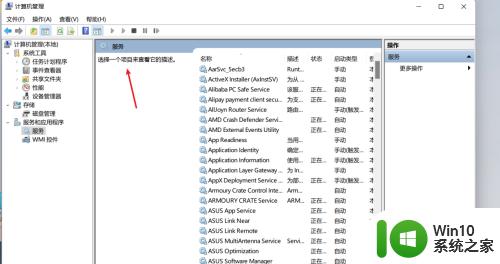
以上就是win11打开服务的方法的全部内容,还有不懂得用户就可以根据小编的方法来操作吧,希望能够帮助到大家。
win11打开服务的方法 win11怎么打开服务管理相关教程
- win11服务管理器怎么打开 win11服务在哪
- win11打开服务的方法 win11如何打开服务界面
- win11打开任务管理器操作方法 win11的任务管理器怎么打开
- win11如何打开telnet服务 win11如何开启telnet服务
- win11系统任务管理系统如何打开 win11任务管理器怎么打开
- win11打开任务管理器的方法 win11怎么启动任务管理器
- Win11开启net服务的方法 Win11如何开启net服务
- win11电脑怎么开telnet服务 win11系统如何开启telnet服务
- windows11系统打开任务管理器的步骤 win11任务管理器在哪个位置
- win11如何使用快捷键打开任务管理器 win11如何通过开始菜单打开任务管理器
- win11底部右击没有任务管理器 Win11任务栏右键没有打开任务管理器选项的解决方法
- win11任务栏启动任务管理器的步骤 Win11任务栏如何打开任务管理器
- win11系统启动explorer.exe无响应怎么解决 Win11系统启动时explorer.exe停止工作如何处理
- win11显卡控制面板不见了如何找回 win11显卡控制面板丢失怎么办
- win11安卓子系统更新到1.8.32836.0版本 可以调用gpu独立显卡 Win11安卓子系统1.8.32836.0版本GPU独立显卡支持
- Win11电脑中服务器时间与本地时间不一致如何处理 Win11电脑服务器时间与本地时间不同怎么办
win11系统教程推荐
- 1 win11安卓子系统更新到1.8.32836.0版本 可以调用gpu独立显卡 Win11安卓子系统1.8.32836.0版本GPU独立显卡支持
- 2 Win11电脑中服务器时间与本地时间不一致如何处理 Win11电脑服务器时间与本地时间不同怎么办
- 3 win11系统禁用笔记本自带键盘的有效方法 如何在win11系统下禁用笔记本自带键盘
- 4 升级Win11 22000.588时提示“不满足系统要求”如何解决 Win11 22000.588系统要求不满足怎么办
- 5 预览体验计划win11更新不了如何解决 Win11更新失败怎么办
- 6 Win11系统蓝屏显示你的电脑遇到问题需要重新启动如何解决 Win11系统蓝屏显示如何定位和解决问题
- 7 win11自动修复提示无法修复你的电脑srttrail.txt如何解决 Win11自动修复提示srttrail.txt无法修复解决方法
- 8 开启tpm还是显示不支持win11系统如何解决 如何在不支持Win11系统的设备上开启TPM功能
- 9 华硕笔记本升级win11错误代码0xC1900101或0x80070002的解决方法 华硕笔记本win11升级失败解决方法
- 10 win11玩游戏老是弹出输入法解决方法 Win11玩游戏输入法弹出怎么办
win11系统推荐
- 1 win11系统下载纯净版iso镜像文件
- 2 windows11正式版安装包下载地址v2023.10
- 3 windows11中文版下载地址v2023.08
- 4 win11预览版2023.08中文iso镜像下载v2023.08
- 5 windows11 2023.07 beta版iso镜像下载v2023.07
- 6 windows11 2023.06正式版iso镜像下载v2023.06
- 7 win11安卓子系统Windows Subsystem For Android离线下载
- 8 游戏专用Ghost win11 64位智能装机版
- 9 中关村win11 64位中文版镜像
- 10 戴尔笔记本专用win11 64位 最新官方版